写在前面
相信用惯了windows图形界面的用户,刚接触Linux的时候,满屏幕都是命令行,没有一点可视化的图形肯定是一脸懵逼的。当然了,你可以选择Windows系统的服务器,但是也正是因为Windows的图形化界面会占用很多的资源,而全是命令行的图形界面则能用较少的硬件资源而做更多的工作。毕竟对于个人用户来说,服务器的费用还是很昂贵的,能最大化的利用是最好的。
宝塔面板简介
宝塔面板是一款服务器管理软件,支持windows和linux系统,可以通过Web端轻松管理服务器,提升运维效率。例如:创建管理网站、FTP、数据库,拥有可视化文件管理器,可视化软件管理器,可视化CPU、内存、流量监控图表,计划任务等功能。
详情可前往官网查看。宝塔面板
宝塔面板安装
开放端口
如果使用的是腾讯云、或者阿里云主机的用户需要到控制台,打开安全组内将8888端口打开,因为宝塔面板登录默认端口为8888,如果不打开8888端口,面板安装好后访问不到。
以阿里云为例,打开控制台的实例详情,找到安全组,进入配置。
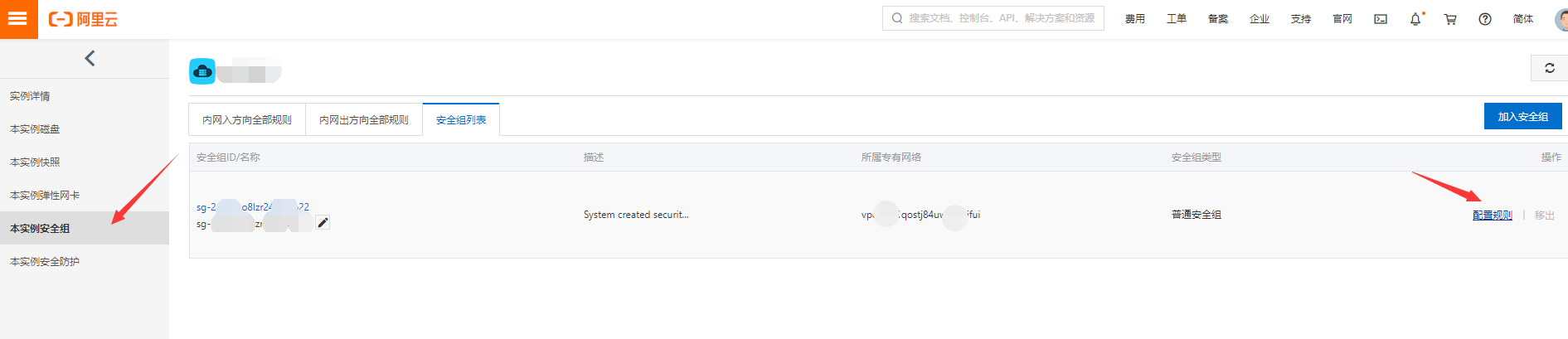
如图所示添加安全组即可。
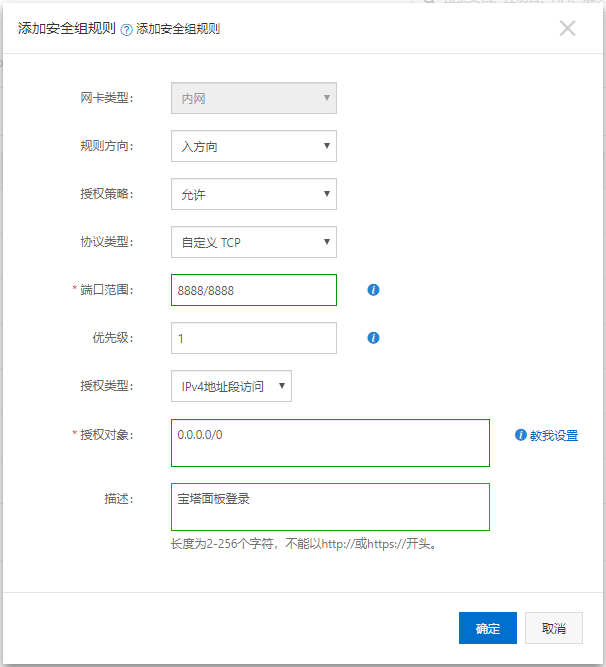
安装与配置
宝塔面板使用命令来一键安装。
将下列对应系统的命令行复制到ssh工具中,可以使用XShell6,具体参见XShell6与XFtp6的获取与使用
- Centos安装命令:
yum install -y wget && wget -O install.sh http://download.bt.cn/install/install_6.0.sh && sh install.sh - Ubuntu/Deepin安装命令:
wget -O install.sh http://download.bt.cn/install/install-ubuntu_6.0.sh && sudo bash install.sh - Debian安装命令:
wget -O install.sh http://download.bt.cn/install/install-ubuntu_6.0.sh && bash install.sh - Fedora安装命令:
wget -O install.sh http://download.bt.cn/install/install_6.0.sh && bash install.sh
更多详细命令可以参照宝塔面板官网。
命令行粘贴进XShell中之后,回车,耐心等待,期间会弹出询问是否安装,输入y回车
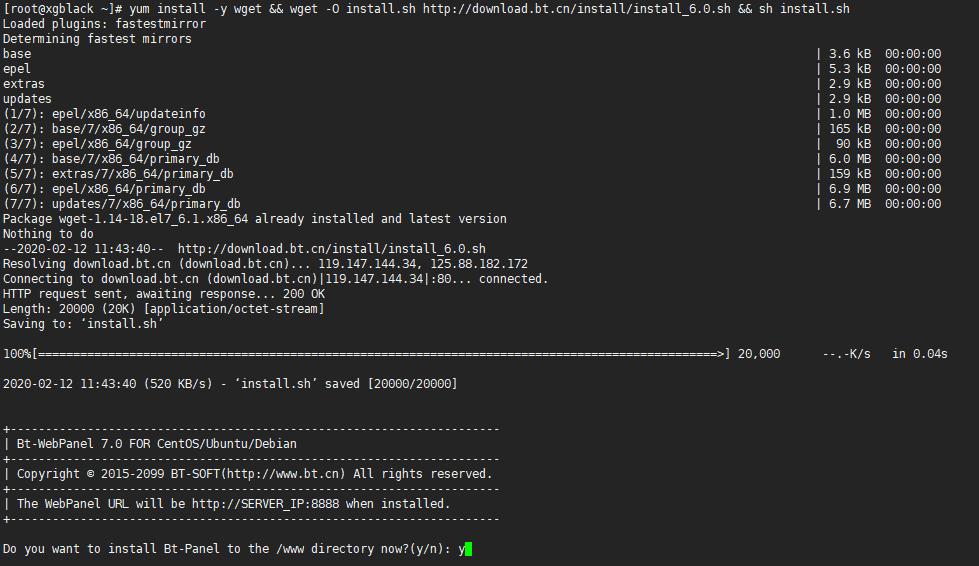
耐心等待安装完成,界面会有文字提示,分别为管理网址、用户名和密码,复制到浏览器登录即可。
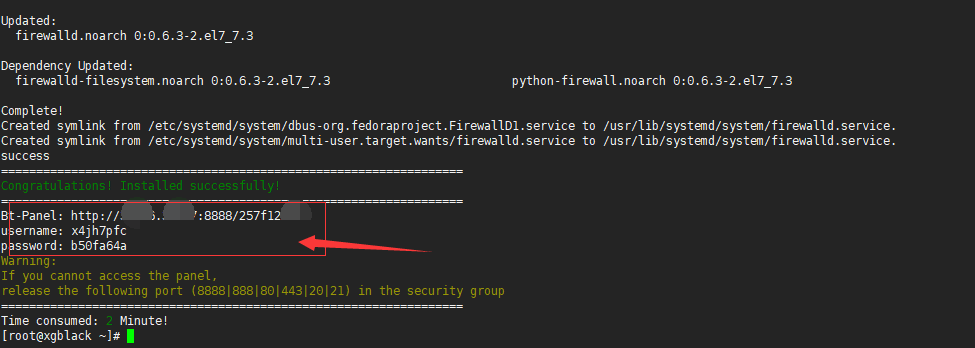
登陆宝塔面板之后,首先记得更改默认用户名密码。宝塔面板界面大概如下图:
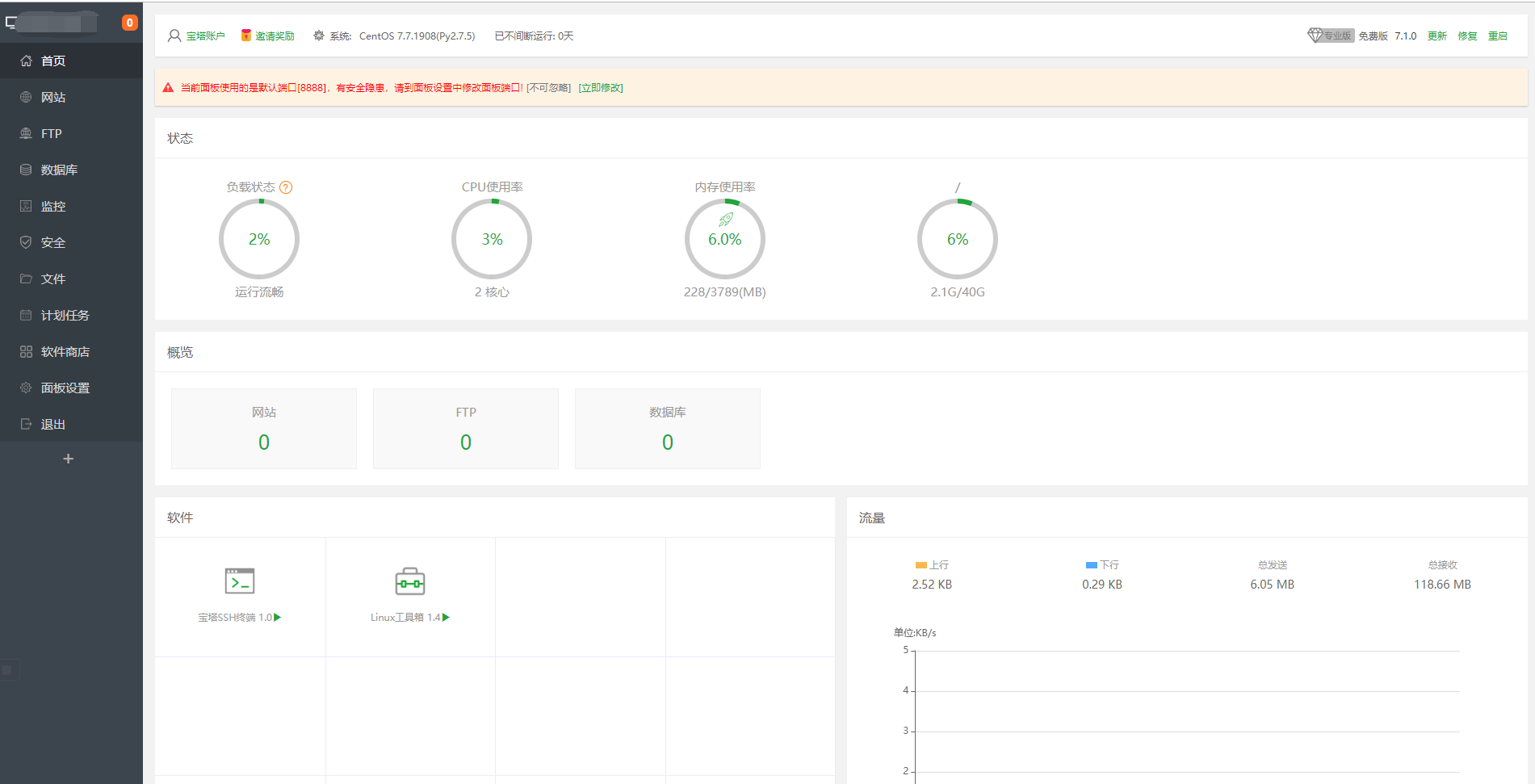
界面上就是这样,功能就像Windows那样一目了然。
先到这里吧,下篇将介绍借助宝塔面板搭建自己的网站。
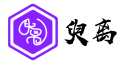
















































为啥我总是拉不动页面
哪个页面?
太秀了,透你嘛
zz乐,透